Cum se execută SNMPWALK. Cum se efectuează snmpwalk pe un dispozitiv.
On decembrie 21, 2021 by adminCum se utilizează SNMPWALK? Mai întâi de toate trebuie să obțineți Snmpwalk de aici. Este mai bine să descărcați cea mai recentă versiune stabilă.
După ce ați descărcat instrumentul și l-ați extras din arhivă. Dacă sunteți pe un sistem de operare Windows, este suficient să îl extrageți din arhiva .zip. După ce aveți fișierul snmpwalk.exe pe computer, deschideți CMD (Start, căutați cmd și apăsați Enter). Se va deschide „fereastra neagră”. Localizați fișierul snmpwalk.exe și trageți-l în acea fereastră neagră. Acum trebuie să introduceți comanda corectă.
Important pentru utilizatorii de Windows
Vezi mai jos:
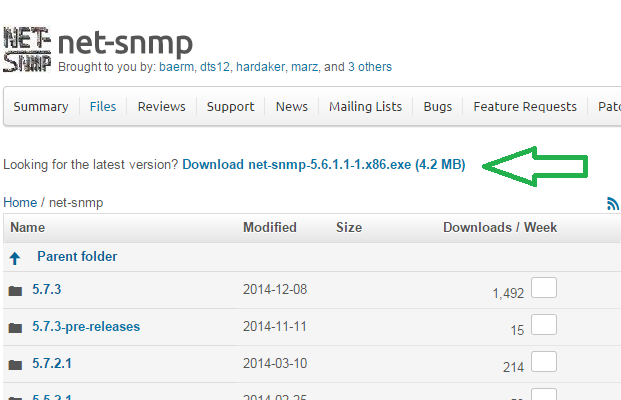
Grație acestui program de instalare veți putea porni snmpwalk doar digitând „snmpwalk” pe „fereastra neagră” cmd. Tot ce trebuie să faceți este să descărcați acest .exe și să îl instalați.
Snmpwalk este un instrument excelent care vă va ajuta să testați conectivitatea SNMP la unul sau mai multe dispozitive. Acesta va verifica dacă calculatorul dumneavoastră se poate conecta prin SNMP. Dacă o anumită ACL sau un firewall blochează accesul snmp, snmpwalk va eșua. Același lucru se va întâmpla dacă șirul de comunitate SNMP (aka parola) este greșit.
Testing Device connectivity using snmpwalk
Avem acest scenariu. Doriți să verificați conectivitatea la un router Cisco care are adresa IP 192.168.1.1 – Acest router este configurat cu SNMP V2c, iar șirul său de comunitate este public
Pentru a testa conectivitatea și pentru a verifica dacă șirul de comunitate este corect, puteți rula următoarea comandă:
Parametrii SNMPwalk
Iată semnificația parametrilor pe care îi folosim în exemplele noastre:
- -Os tipărește doar ultimul element simbolic al OID
- -c stabilește șirul de comunitate
- -v specifică versiunea SNMP care trebuie folosită
Exemplu de comandă
Acesta este formatul comenzii pe care o folosim în exemplele noastre:

Snmpwalk timeout
Mesajul timeout Timeout: Nici un răspuns de la 192.168.1.1.1 poate apărea dacă:
- există un timeout real – se întâmplă totuși foarte rar:
- există un firewall care blochează accesul SNMP la dispozitivul 192.168.1.1
- există ACL-uri specifice configurate în dispozitive care blochează accesul UDP 161 la 192.168.1.1.1 device
- șirul de comunitate snmp furnizat este greșit
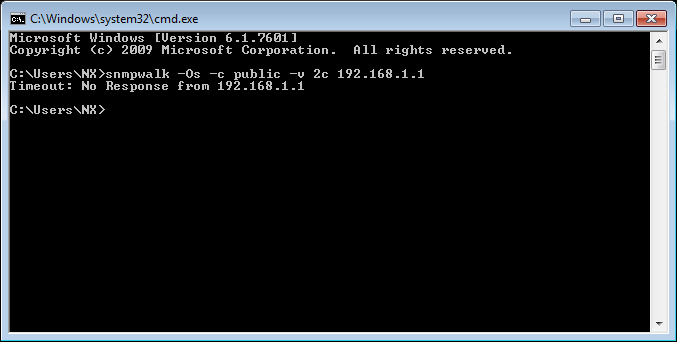
Snmpwalk funcționează bine
În acest exemplu putem vedea că snmpwalk a trecut. Aceasta înseamnă că:
- există o comunicare SNMP cu dispozitivul 192.168.1.1.1 pe portul UPD 161
- nu există ACL sau firewall-uri care să blocheze comunicarea
- șirul de comunitate snmp furnizat este corect
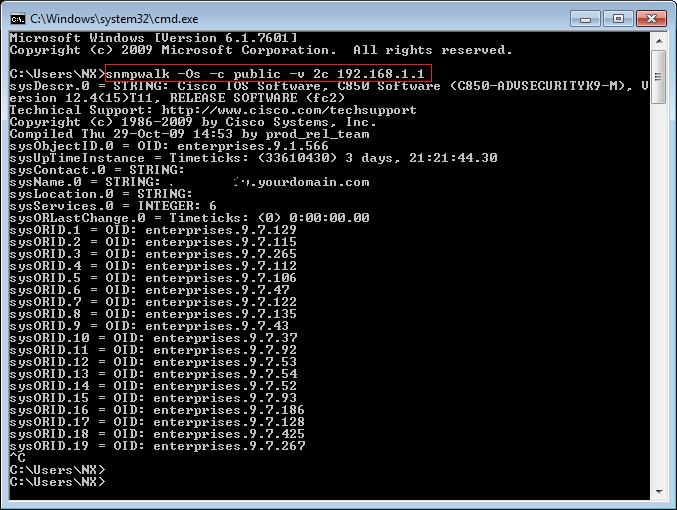 .
.
Lasă un răspuns